在现代数字社会中,无论是工作、学习还是娱乐,稳定的无线网络连接都是至关重要的。对于一些新用户来说,了解如何在电脑上安装和配置无线网络是迈出数字生活的第一步。本文将为你详细阐述在电脑上安装无线网络的具体步骤,从头到尾,即使你是一名初学者也可以轻松跟随。在此过程中,我们还会提供一些实用技巧和常见问题解答,帮助你顺利解决可能会遇到的难题。
无线网络安装必要条件
在开始安装之前,你需要准备一些前提条件,它们是顺利安装无线网络的必要条件。你需要一台带有无线网络适配器的电脑,以及一台可以提供无线信号的路由器。你需要确保路由器已经连接了互联网,并且具备正确的电源供应。
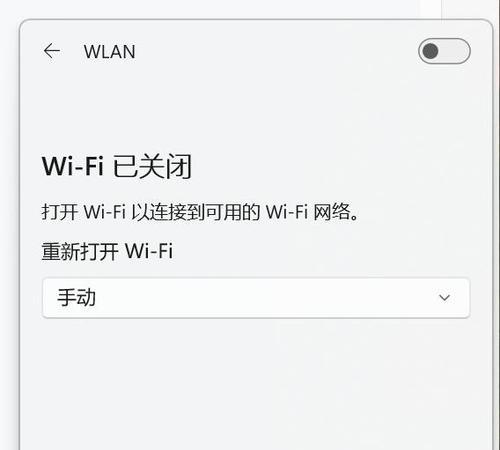
步骤1:确保路由器和调制解调器连接正确
1.将调制解调器(Modem)通过网线连接到无线路由器的WAN口。
2.为无线路由器和调制解调器接通电源。
3.用电脑连接到路由器的无线信号或通过网线连接到无线路由器的LAN口。
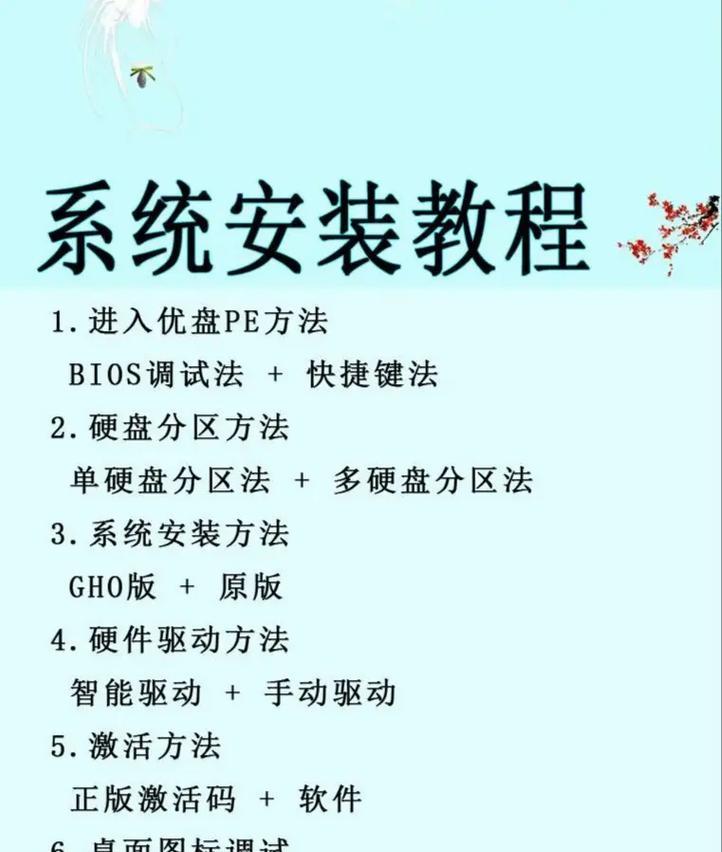
步骤2:访问无线路由器的设置界面
1.在电脑上打开网络浏览器。
2.在地址栏输入路由器的IP地址,通常是192.168.1.1或192.168.0.1。具体地址需参考路由器说明书。
3.输入登录用户名和密码(初始信息通常随路由器附带,或者按路由器上的说明书操作)。
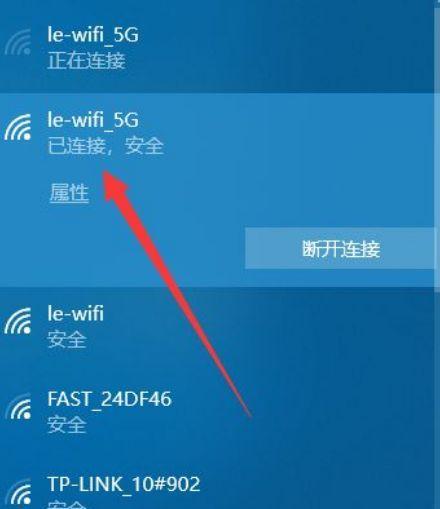
步骤3:配置无线路由器
1.进入无线设置或无线网络设置界面。
2.设置你的无线网络名称(SSID),最好是便于识别且独特的名称。
3.设置无线安全选项,强烈推荐使用WPA2或WPA3加密方式,设置一个强密码,提高网络安全。
步骤4:电脑上安装无线网络
1.让电脑搜索可用的无线网络。
2.在搜索到的结果中选择你刚刚设置的无线网络名(SSID)。
3.输入无线网络密码,点击连接。
4.确认电脑已经加入了无线网络。
步骤5:测试网络连接
1.打开网页,尝试访问一些网络服务,比如访问http://www.baidu.com。
2.发送邮件,检查网络的发送和接收功能是否正常。
3.进行一些在线视频或音频的播放,以测试网络的稳定性和速度。
实用技巧与常见问题解答
技巧1:为你的无线网络设置一个易于记忆但不易被外人猜测的密码,可以有效提升无线网络的安全性。
技巧2:定期更新无线路由器的固件可以保障路由器安全及获得性能优化。
技巧3:如果遇到连接问题,检查信号强度,过多的干扰或过远的距离可能影响信号质量。
常见问题解答:
Q1:如果电脑检测不到无线信号,应如何排查问题?
A1:检查路由器电源是否接通,无线功能是否开启。路由器与电脑相隔太远可能也会导致信号弱。除此之外,可以尝试重启路由器和电脑的无线适配器,有时这可以解决连接问题。
Q2:无法连接到互联网怎么办?
A2:首先尝试重启路由器和调制解调器。如果问题依旧,检查网络设置中的WAN设置项,确保从ISP(互联网服务提供商)获取的IP地址、子网掩码、默认网关和DNS服务器地址都设置正确。
Q3:电脑提示密码错误,但我知道密码没错,如何解决?
A3:确认你输入的密码是否包含了隐藏的特殊字符,如空格等。另外考虑是否有可能被其他人更改了密码,需要重新设置无线网络。
安装无线网络并不是一个复杂的过程,按照本文提供的步骤,即使电脑新手也能顺利完成。当然,为了保证无线网络的安全性和高效运行,了解一些基本的维护和安全措施也是非常必要的。希望本文的内容对你的电脑无线网络安装有所帮助。如需进一步的技术支持,可以咨询专业技术人员。
标签: #无线网

